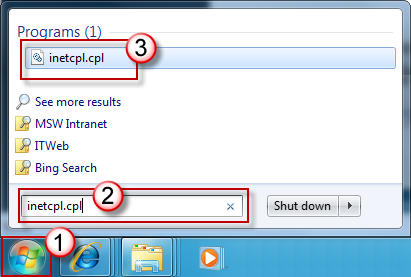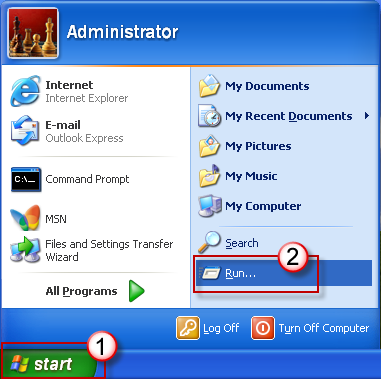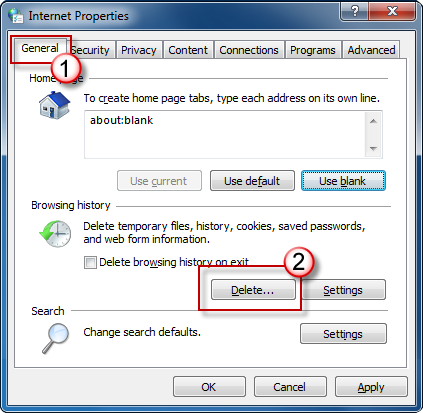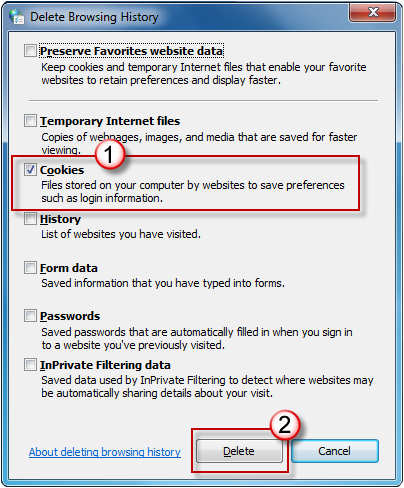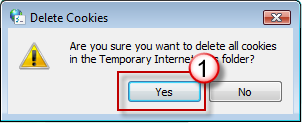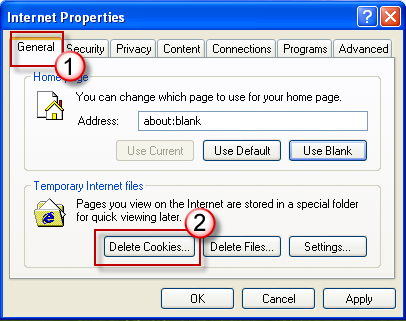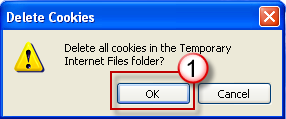Podpora pro Internet Explorer skončila 15. června 2022
Internet Explorer 11 byl v určitých verzích Windows 10 trvale zakázán prostřednictvím aktualizace Microsoft Edge. Pokud některý web, který navštívíte, potřebuje Internet Explorer 11, můžete ho znovu načíst v režimu Internet Exploreru v Microsoft Edge. Doporučujeme vám používat Microsoft Edge pro rychlejší, zabezpečenější a modernější procházení webu.
Shrnutí
Tento článek popisuje, jak odstranit soubory cookie z počítače. Můžete se rozhodnout, že nápovědu s asistencí odstraníte ze svého počítače, nebo můžete soubory cookie ze svého počítače odstranit ručně. Část Jak automaticky odstraňovat soubory cookie v Internet Exploreru v Windows XP obsahuje pokyny, jak nechat nápovědu s asistencí provést kroky za vás.Poznámka: Pokud chcete odstranit soubory cookie pro každého uživatele v počítači, je nutné zopakovat příslušné kroky, když jste přihlášeni jako každý uživatel.Tento článek je určený pro začínajícího uživatele zprostředkujícího počítače.Další informace o souborech cookie klepněte na následující číslo článku databáze Microsoft Knowledge Base:
260971 Popis souborů cookie
Řešení
Export nebo uložení souborů cookie před jejich odstraněním
Soubory cookie mohou obsahovat informace o přizpůsobené webové stránce nebo mohou obsahovat přihlašovací informace pro web. Před odstraněním souborů cookie je možná budete chtít exportovat nebo uložit. K exportu souborů cookie použijte Průvodce Import/export v Internet Exploreru.Další informace o použití průvodce Import/export klepnutím na následující číslo článku databáze Microsoft Knowledge Base:
221523 Popis Průvodce Import/export, který je součástí aplikace Internet Explorer 5.0 nebo novější
Odstranění souborů cookie pro Internet Explorer
Internet Explorer 9
Odstranění souborů cookie v aplikaci Internet Explorer 9
Video: Odstranění souborů cookie v aplikaci Internet Explorer 9

Internet Explorer 8
Odstranění souborů cookie v aplikaci Internet Explorer 8
-
Ukončete Internet Explorer 8 a ukončete všechny instance Windows Exploreru.
-
Udělejte jednu z těchto věcí:
-
V Windows Vista nebo Windows 7 klepněte na tlačítko Start
-
V Windows XP klepněte na tlačítko Start, klepněte na tlačítko Spustit, do pole Otevřít zadejte inetcpl.cpl a stiskněte klávesu ENTER.
-
-
Na kartě Obecné klepněte v části Historie procházení v dialogovém okně Vlastnosti Internetu odstranit.
-
V dialogovém okně Odstranit historii procházení zrušte zaškrtnutí všech políček s výjimkou souborů cookie zaškrtávací políčko a klepněte na tlačítko Odstranit.
Internet Explorer 7
Odstranění souborů cookie v aplikaci Internet Explorer 7
-
Ukončete aplikaci Internet Explorer 7 a ukončete všechny instance Windows Exploreru.
-
Udělejte jednu z těchto věcí:
-
V Windows Vista klepněte na tlačítko Start
-
V Windows XP klepněte na tlačítko Start, klepněte na tlačítko Spustit, do pole Otevřít zadejte inetcpl.cpl a stiskněte klávesu ENTER.
-
-
Na kartě Obecné klepněte v části Historie procházení v dialogovém okně Vlastnosti Internetu odstranit.
-
V dialogovém okně Odstranit historii procházení klepněte na tlačítko Odstranit soubory cookie.
-
V dialogovém okně Odstranit soubory cookie klikněte na tlačítko Ano.
Internet Explorer 6
Odstranění souborů cookie v aplikaci Internet Explorer 6
-
Ukončete aplikaci Internet Explorer 6 a ukončete všechny instance Windows Exploreru.
-
Klepněte na tlačítko Start, klepněte na tlačítko Spustit, zadejte inetcpl.cpl a stiskněte klávesu ENTER.
-
Na kartě Obecné klepněte na tlačítko Odstranit soubory cookie v částiDočasné soubory Internetu Dialogové okno Vlastnosti Internetu .
-
V dialogovém okně Odstranit soubory klepnutím zaškrtněte políčko Odstranit veškerý offline obsah a klepněte na tlačítko OK.
Další informace
Podobné problémy a jejich řešení
Další informace o souborech cookie získáte v následujících článcích znalostní báze Microsoft Knowledge Base:
283185 Správa souborů cookie v aplikaci Internet Explorer 6
224304 Soubory cookie pro jednotlivé relace se nevymazají, dokud prohlížeč nezavřete. Další informace o souborech cookie získáte v následujících článcích znalostní báze Microsoft Knowledge Base:
154360 Informace o zprávě výstrahy zabezpečení pro soubory cookie v Internet Exploreru a Outlook Expressu
223799 Popis trvalých souborů cookie a souborů cookie pro jednotlivé relace v Internet Exploreru Pokud vám tyto články znalostní báze Microsoft Knowledge Base nepomůžou problém vyřešit nebo pokud se setkáte s příznaky, které se liší od příznaků popsaných v tomto článku, vyhledejte další informace ve znalostní bázi Microsoft Knowledge Base. Chcete-li hledat ve znalostní bázi Microsoft Knowledge Base, navštivte následující web společnosti Microsoft:
http://support.microsoft.com Potom zadejte text chybové zprávy, která se vám zobrazila, nebo popis problému do pole Hledání ve znalostní bázi (KB).